Come Convertire File RAR in ZIP su Windows

Hai dei file RAR che vuoi convertire in file ZIP? Scopri come convertire un file RAR nel formato ZIP.
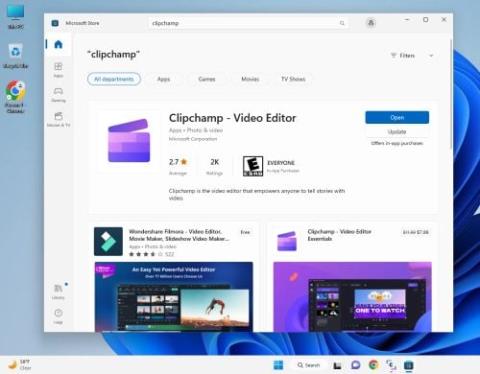
Clipchamp è diventato una parola d'ordine nella comunità dell'editing video. Non sai cos'è Clipchamp? Continua a leggere!
La piattaforma Windows non disponeva da molto tempo di uno strumento di editing video professionale da quando l'app Windows Movie Maker è stata interrotta nel 2012.
Potresti aver utilizzato l'app l'ultima volta su Windows XP e da allora l'hai adorato, desiderando qualcosa di simile sul sistema operativo Windows 11 o 10.
Microsoft sta cercando di soddisfare i suoi utenti del sistema operativo Windows con una nuova app di editing video user-friendly che funziona su browser Web, PC Windows, smartphone e tablet.
Inoltre, la sua interfaccia utente (UI) è semplice e include alcune funzionalità note di Windows Movie Maker. Questa vivace app di editing video è Clipchamp.
Unisciti a me mentre esamino l'app su molte piattaforme e spiego le sue funzionalità standard per aiutarti a iniziare con Clipchamp.
Cos'è Clipchamp?
Clipchamp è nata come startup nel 2013. I suoi membri fondatori sono Alexander Dreiling, Tobias Raub, Dave Hewitt e Soeren Balko. Nel 2014, la startup ha lanciato ufficialmente l'app cloud Clipchamp per l'editing e l'esportazione di video.
Successivamente, con l'aumentare della sua popolarità, Microsoft ha acquisito l'avvio nel 2021. Quindi, Microsoft ha rinnovato l'app e ha pubblicato un'app UWP (Universal Windows Platform) per i sistemi operativi Windows 11 e Windows 10 insieme all'app cloud.
Perché Clipchamp è sul mio computer?
Più di recente, Microsoft ha iniziato a distribuire Clipchamp come app di editor video integrata per tutti i PC Windows 11 con la sua ultima versione stabile di download e aggiornamenti di Windows 11 22H2.
A cosa serve Clipchamp?
È possibile utilizzare l'app per i seguenti scopi:
Clipchamp è davvero gratuito?
La cosa migliore di questa app di editing video è che le funzionalità standard sono gratuite. Non è necessario un abbonamento a pagamento o alcun piano di Microsoft 365 per usare l'app.
Tuttavia, puoi sbloccare il suo robusto potere di editing video e creazione di contenuti quando ottieni un abbonamento a pagamento per una tariffa mensile o annuale nominale.
Clipchamp è gratuito senza filigrana?
Potresti aver visto alcune app di editing video che ti consentono di modificare i video gratuitamente per alcuni minuti e il contenuto scaricato include anche una filigrana.
Ma Clipchamp è libero da tutti questi colli di bottiglia. Ti consente di importare, modificare ed esportare contenuti video illimitati senza alcuna filigrana gratuitamente.
Posso usare Clipchamp su dispositivo mobile?
Clipchamp è un'app cross-device. Puoi usarlo su quasi tutti i dispositivi collegati a Google Play e App Store. Puoi eseguire l'app se il dispositivo non si connette a questi store di applicazioni ma può eseguire browser web come Google Chrome o Firefox.
Per non parlare del fatto che gli ultimi PC Windows sono progettati specificamente per essere utilizzati con l'app Clipchamp.
Come ottenere Clipchamp
È probabile che tu abbia già l'app se hai applicato il recente aggiornamento delle funzionalità di Windows al tuo PC. Sul tuo PC Windows 11 o 10, esegui i seguenti passaggi per verificare se hai Clipchamp:
Se non vedi l'app, ecco le opzioni per scaricare o accedere alla sua app cloud:

Ottieni Clipchamp da Microsoft Store
Indipendentemente dalla fonte dell'app, devi creare un account Clipchamp. Su PC Windows, puoi utilizzare il tuo account Microsoft 365. Altre opzioni di registrazione disponibili per questa app di editing video di Windows 11 sono:

Accedere all'app Clipchamp registrandosi
Cos'è Clipchamp Essentials?
Sebbene Clipchamp sia gratuito e privo di qualsiasi download con filigrana, è solo per i contenuti che non includono funzionalità premium. Se il tuo video creato include contenuti fatturabili, dovrai scaricare il video con una filigrana da Clipchamp.
Per non parlare del fatto che non puoi nemmeno accedere alle seguenti funzionalità premium:
Se vuoi provare tutte le funzionalità premium di Clipchamp, devi sottoscrivere l'abbonamento Essentials. Il costo dell'abbonamento è di $ 11,99 al mese. Tuttavia, ottieni uno sconto enorme se acquisti il piano annuale, che costa $ 119,99 all'anno.
Cos'è l'Editor Clipchamp?
Clipchamp Editor è il luogo in cui avviene tutta la magia della creazione di contenuti. È accessibile tramite l'app cloud e l'app Windows. Tuttavia, tutti gli elementi dell'interfaccia utente sono gli stessi su entrambe le piattaforme.
Ecco le caratteristiche e le funzionalità dell'app Clipchamp:
1. Casa
Home ha tre sezioni, e queste sono le seguenti:

Cos'è Clipchamp la schermata iniziale
2. Corredo di marca

Cos'è Clipchamp il kit del marchio
Il Brand kit è lo strumento indispensabile per te se sei un creatore di contenuti video professionale. Devi seguire una linea guida per la creazione di contenuti di marca, come un menu fisso per tavolozze di colori, caratteri, immagini stock, loghi aziendali, modelli di infografica, ecc.
Puoi caricarli nella sezione Brand kit. Ora, le risorse del marchio sono a portata di mano ogni volta che utilizzi l'app. Con pochi pulsanti del mouse, puoi creare contenuti video coerenti che parlano per il tuo marchio.
Una volta ottenuto un piano a pagamento per Clipchamp, vai alla sezione Brand kit . Quindi, carica queste risorse: loghi, tavolozze dei colori e caratteri.
Quando modifichi o crei un video nell'Editor Clipchamp , fai clic sull'opzione Brand kit nel riquadro di navigazione a sinistra. Il menu Brand kit si aprirà ora con tre cartelle per Fonts , Colors e Logos .
Scegli le risorse del marchio di cui hai bisogno da questa cartella e inseriscile nel video tramite la timeline.
3. Modelli
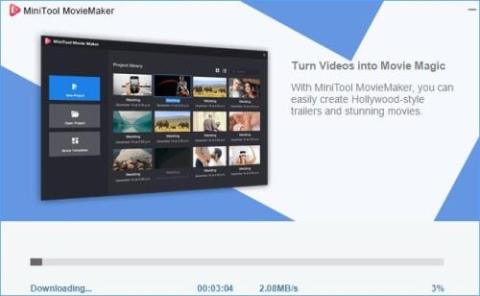
Cos'è Clipchamp i modelli
I modelli di Clipchamp ti aiutano a creare contenuti creativi senza partire da zero. Puoi scegliere un modello che corrisponda alle tue intenzioni di contenuto.
Apri il modello nell'editor video Clipchamp. Ora, personalizza semplicemente i suoi elementi come font, colore, immagini stock, transizioni, ecc., per creare social media attraenti o video aziendali.
Puoi aggiungere l'audio o le immagini al modello per una personalizzazione avanzata. Il team di sviluppo Clipchamp di Microsoft aggiunge costantemente nuovi modelli alla libreria. Attualmente, la sezione dei modelli contiene i seguenti temi video:
4. Aggiungi cartella
La funzione Aggiungi cartella può organizzare i tuoi contenuti video con nomi diversi.
In questo modo, sarai in grado di trovare facilmente video specifici senza cercare tra tutti i contenuti della schermata Home.
5. L'editor video
L'area di modifica contiene le seguenti quattro sezioni:

Cos'è Clipchamp l'editor video
Dopo aver creato correttamente un video e sei pronto per esportarlo come file, fai clic sul pulsante Esporta nell'angolo superiore dell'app. Ti offrirà tre opzioni per l'esportazione di video. Questi sono 480p , 720p e 1080p (HD) .
Se il video che stai per esportare dura al massimo 15 secondi in fase di esecuzione, puoi scaricare una GIF del contenuto.
Come creare un video TikTok su Clipchamp
Creare un video TikTok su Clipchamp è semplicissimo. Ecco i passaggi:
Che cos'è Clipchamp: parole finali
Questo è tutto su Clipchamp! È un'app di editor video emergente, disponibile gratuitamente su Windows 11.
Sta prendendo piede nell'editing video, nell'influencer dei social media, nella creazione di contenuti, nel marketing digitale e nelle comunità di marketing del marchio da quando è stata aggiunta come app integrata in Windows 11.
Prova l'app di Windows se utilizzi Windows 11 o 10. In alternativa, prova l'app Web, facilmente accessibile tramite Google Chrome, Edge o Firefox.
Se hai bisogno di editing video in movimento, come sottotitoli, aggiunta di testo, effetti video rapidi, ecc., scegli le app mobili iOS e Android.
Successivamente, costruisci il miglior PC di editing video per il tuo budget e i migliori editor TikTok gratuiti e indispensabili .
Hai dei file RAR che vuoi convertire in file ZIP? Scopri come convertire un file RAR nel formato ZIP.
Hai bisogno di pianificare riunioni ricorrenti su MS Teams con gli stessi membri del team? Scopri come impostare una riunione ricorrente in Teams.
Ti mostriamo come cambiare il colore dell
In questo tutorial, ti mostriamo come cambiare l
Spotify può risultare fastidioso se si apre automaticamente ogni volta che accendi il computer. Disabilita l
Se LastPass non riesce a connettersi ai suoi server, svuota la cache locale, aggiorna il gestore di password e disabilita le estensioni del tuo browser.
Microsoft Teams attualmente non supporta la trasmissione delle riunioni e delle chiamate sulla TV nativamente. Ma puoi usare un
Scopri come risolvere l
Ti stai chiedendo come integrare ChatGPT in Microsoft Word? Questa guida ti mostra esattamente come farlo con l\
Mantieni la cache del tuo browser Google Chrome pulita seguendo questi passaggi.






